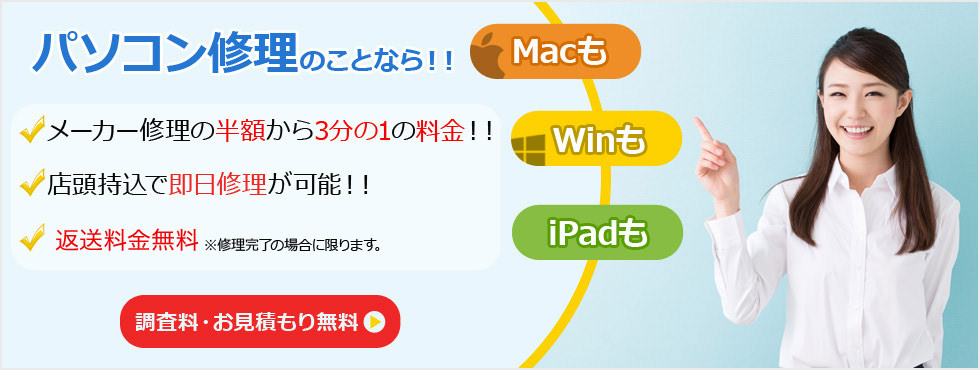
NEC PC-LZ550MSSの液晶修理・分解方法など
NEC PC-LZ550MSSのノートパソコン液晶分解方法を画像付きで公開
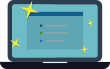
- NECのノートパソコンNEC PC-LZ550MSSの液晶割れを修理する方法を
公開いたします。 - 修理手順の公開となりますが、参考にされる方は自己責任でお願いします。
PC-LZ550MSSの液晶修理方法 全17工程
- 【用意するもの】
- プラスドライバー
- ヘラ
- ピンセット
- ヒートガン
- ドライヤー など
- 【NEC Lavie Z PC-LZ550MSS(LZ550/MSS) 分解方法1】
- NECのノートパソコンLavie Z PC-LZ550MSS (LZ550/MSS) の液晶割れを修理する方法を公開いたします。
Lavie Zの液晶パネル交換には2通り方法があり、液晶パネル交換、液晶上半身全部の交換に分かれます。
当然液晶パネルのみ交換(今回の修理方法)する方が修理代金としては安くなりますので、ぜひ参考にしてみてください。
Lavie Zの液晶パネルのみを交換する場合は、修理難易度が非常に高いために、以下の内容を見て頂き難しそうであれば、迷わずパソコン修理店に出されることをお勧めいたします。
間違った修理をしてしまうと今以上にパソコンを故障させて場合があります。
※修理手順の公開となりますが、参考にされる方は自己責任でお願いします。
一部分のみ液晶割れをしており表示不良が出ておりますが液晶パネル交換を行うことで今までと同じ環境でノートパソコンを使用することができますので早速液晶修理を行っていきたいと思います。 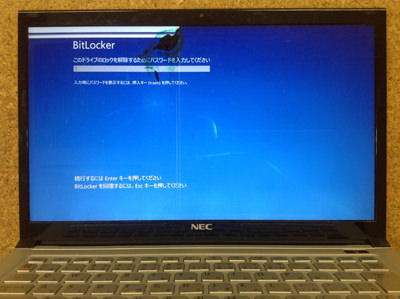
- 【NEC Lavie Z PC-LZ550MSS(LZ550/MSS) 分解方法2】
- 分解を行っていく上で最初にバッテリーの取り外しを行いますが、Lavie Zシリーズの場合はバッテリーが内蔵されているために簡単に取り外しを行うことができません。
本体を裏返すとネジ隠しのシールが10個ありますのでピンセットなどを使い剥がしてしまいますが、組み立て後にシールは再利用しますので保管してください。 
- 【NEC Lavie Z PC-LZ550MSS(LZ550/MSS) 分解方法3】
- ネジ隠しを剥がすと中にネジがありますので、プラスドライバーを使い全てのネジを外してしまいます。
この部分のネジは長さ形状ともに同じです。 
- 【NEC Lavie Z PC-LZ550MSS(LZ550/MSS) 分解方法4】
- 全てのネジを外すことができると裏蓋を外すことができるようになります。
画像にある角度からゆっくり起こすようにすれば簡単に裏蓋を取り外す事が可能です。 
- 【NEC Lavie Z PC-LZ550MSS(LZ550/MSS) 分解方法5】
- 蓋を開けたら赤枠の位置にバッテリーの差し込み口が確認できますが、
バッテリーのコネクターをスライドさせるようにするとコネクターを簡単に外すことができます。
今回は液晶パネル交換となりますのでコネクターを外すだけで大丈夫です。
コネクターを外した後は作業効率を良くするために、バッテリーのコネクターを外した状態で裏蓋を閉じてしまいましょう。 
- 【NEC Lavie Z PC-LZ550MSS(LZ550/MSS) 分解方法6】
- 液晶の両サイド(ヒンジ部分)に黒いシールがありますのでピンセットを使い剥がします。
ネジ隠しを剥がすと裏蓋と同様にネジが見えてきますので、プラスドライバーにてネジを取り外します。 
- 【NEC Lavie Z PC-LZ550MSS(LZ550/MSS) 分解方法7】
- 左右のネジをそれぞれ外してしまいます。

- 【NEC Lavie Z PC-LZ550MSS(LZ550/MSS) 分解方法8】
- ヒンジ部分は手で外すことができますが、固い場合は隙間にへらなどの工具を差し込むと外しやすくなります。

- 【NEC Lavie Z PC-LZ550MSS(LZ550/MSS) 分解方法9】
- 次は液晶フレームの分解に入ります。
液晶フレームはプラスチックの爪で固定されておりますが、画像のようなヘラなどを使っていくとスムーズに外すことができます。
パソコンを初めて分解する場合はこのプラスチック部分をどうやって外せば良いのかわからないと思いますが、1箇所でも外す事ができればあとは同じ作業を繰り返すだけです。 
- 【NEC Lavie Z PC-LZ550MSS(LZ550/MSS) 分解方法10】
- 液晶フレームを外していく工程で下部分のみにテープが内側に貼ってあります。
若干硬いために、ドライヤーなどの温風で温めてから外していくと少しは分解が楽になります。
液晶割れのためにLavie Zを分解するようでしたら万が一液晶を割ってしまっても問題はありませんが、液晶割れではない状態での分解でしたらかなり注意が必要な箇所です。
内部には液晶のリボンケーブルがあり、少しでも傷をつけてしまうと表示不良などを引き起こしてしまいます。 
- 【NEC Lavie Z PC-LZ550MSS(LZ550/MSS) 分解方法11】
- 液晶フレームだけを取り外す事ができました。

- 【NEC Lavie Z PC-LZ550MSS(LZ550/MSS) 分解方法12】
- 現時点で液晶パネルがむき出しの状態になっておりますが、液晶の周りにはテープが貼られておりますのでテープを剥がしてしまいます。
画像のようにかなり細いテープが貼られております。 
- 【NEC Lavie Z PC-LZ550MSS(LZ550/MSS) 分解方法13】
- テープをはがした後は液晶パネルの下の基盤にあるネジ2つがありますので左右とも外してしまいます。

- 【NEC Lavie Z PC-LZ550MSS(LZ550/MSS) 分解方法14】
- 先ほどのネジを外すと液晶パネルを取り外すことができますが、基盤の裏側にはバックライトケーブルや、液晶ケーブルが接続されている状態になりますので一番手前側のガラス部分だけをキーボードの上まで倒してしまいます。
内側の反射板などはそのまま再利用いたしますので傷をつけたり、汚したりしないようにしましょう。
傷や埃があると、液晶を光らせた時に光漏れや、汚れが目立ってしまいますので注意が必要です。 
- 【NEC Lavie Z PC-LZ550MSS(LZ550/MSS) 分解方法15】
- 赤枠部分がバックライトケーブルです。
基盤のコネクターを起こし抜くようにすると外すことができます。
バックライトケーブルは繊細な作りになっており、切ってしまうとバックライトが光らなくなりますので注意してください。 
- 【NEC Lavie Z PC-LZ550MSS(LZ550/MSS) 分解方法16】
- 先ほどのバックライトケーブルの逆側には液晶ケーブルがありますが、こちらも先ほどと同じように外してしまいます。
ここまでの分解ができれば液晶パネルだけを取り外せたことになりますので、あとは新しく用意をしておいた液晶パネルに交換すれば液晶修理は完了となります。 
- 【NEC Lavie Z PC-LZ550MSS(LZ550/MSS) 分解方法17】
- 液晶パネル交換を行いましたので正常に表示されるようになりましたね!
よく液晶パネル交換でデータがなくなてしまうのでは?と聞かれることはありますが、当社での実績では「0件」です。
ただし、分解中にショートさせてしまったりするとデータが飛んでしまう事も考えられますのでバッテリーの取り外しには注意が必要です。
分解に慣れている方でしたら1時間以内で修理は可能と思いますが、初めてLavie Zの分解をする方でしたら2時間位は必要と思います。 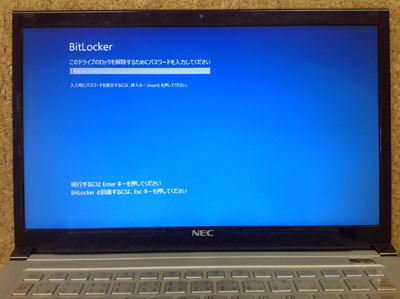
| NEC Lavie Z PC-LZ550MSS(LZ550/MSS) 仕様・スペック | |||
|---|---|---|---|
| OS | Windows 8 64bit | ||
| CPU | 第3世代 インテル Core i5-3337U プロセッサー
1.80GHz (インテル® ターボ・ブースト・テクノロジー2.0に対応:最大2.70GHz) |
||
| メモリ | 4GB | ||
| HDD容量 | 約128GB(Serial ATA) | ||
| 液晶パネル | 13.3型ワイド スーパーシャインビューLED液晶 | ||
ご利用案内
- 送料について
- パソコンの修理が完了した場合は返送時の送料が無料となります。(振り込み手数料、代引き手数料は別途かかります。)
- 納期について
- 納期はノートパソコンの故障内容により異なります。
部品の在庫がある機種であれば優先修理オプションの追加で最短1日(当日)で完了致します。部品の取り寄せとなった場合でも1週間から2週間程度で完了しております。
- お見積もりについて
- お見積もりは問い合わせフォームよりお願いしておりますが、お急ぎの場合は電話での連絡も可能です。
電話でのお問い合わせの場合はパソコンのメーカー、型番を確認して頂く必要がございますのであらかじめ確認をお願いします。
※型番不明の場合はお見積もりを出す事が出来ません。
- お支払い方法について
- 銀行振り込みか、代金引換便をご選択ください。(クレジットカード払いには対応しておりません。)


- 返却について
【日付・時間指定】 - 当店でパソコンの修理が完了した場合は返送時の送料が無料となります。(発送の際の代引き手数料は別途かかります。)
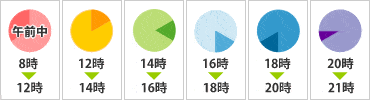
- 保証について
- パソコン修理後1か月の保証期間がございますが、修理箇所以外の故障に関しては保証適用外となりますのでご了承ください。
ご利用案内
会社概要・アクセス
- 当社は迅速・低価格・品質管理を徹底し、お客様に満足を提供する会社です。
- 【パソコン送付先もコチラになります】
- 〒274-0072
千葉県船橋市三山8-47-6 三山ビル1階
液晶修理センター
TEL:0474-940-940
年中無休 9:00~18:00 - ※電話がつながらない場合は時間をおいてからご連絡頂くか、
お問い合わせフォームよりご連絡お願いします。
